IT-asiantuntijana etsin jatkuvasti uusia bugeja ja vikoja ohjelmistoissa. Joten kun kuulin, että Google-dokumenteissa oli virhe, kiinnostuin.
Ilmeisesti virhe aiheutti tiettyjen sanojen korostamisen punaisella. Tämä oli suuri ongelma käyttäjille, jotka luottivat Google-dokumentteihin töissä tai koulussa. Onneksi Google korjasi ongelman nopeasti.
Nyt kun virhe on korjattu, voin palata Google-dokumenttien käyttöön huoletta. On hyvä tietää, että Googlen tiimi pyrkii jatkuvasti parantamaan tuotteitaan.
Google Workspace -ohjelmistopaketissa havaitut virheet eivät ole harvinaisia, ja ne voivat joskus olla erittäin hankalia. Google-dokumenttien yleinen ongelma on Google-dokumentit löysi virheen. Yritä ladata tämä sivu uudelleen tai palaa siihen muutaman minuutin kuluttua. '. Tämä virhe käytännössä estää käyttäjää jatkamasta Google-dokumenttien käyttöä, kunnes se on korjattu. Tänään tarkastelemme muutamia ratkaisuja, joita voit toteuttaa tämän ongelman ratkaisemiseksi.
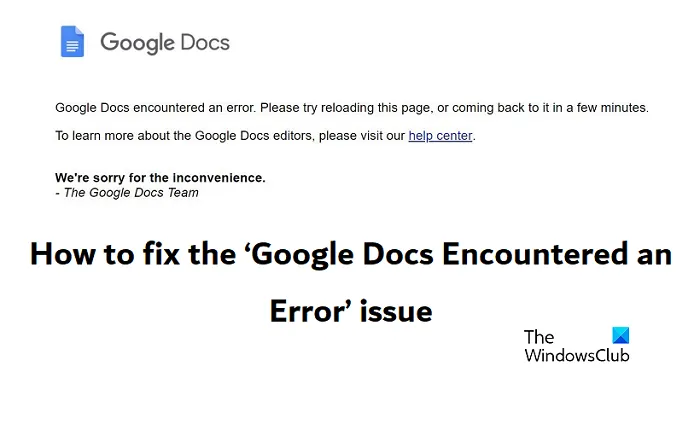
kuinka muuttaa ilmoitusääntä Windows 10: ssä
Korjaa Google Docsin havaittu virhe
Saatat kohdata tämän ongelman useissa tilanteissa. On myös mahdollista, että olet kohdannut tämän ongelman vain yhdessä asiakirjoistasi. Voit tarkistaa, onko asia näin, avaamalla muita tiedostoja Google-dokumenteissa, ja jos näin on, kyseinen asiakirja saattaa olla vioittunut. Tämä voi johtua siitä, että asiakirjassa on liikaa elementtejä (kommentteja, ehdotettuja muutoksia, kuvia ja/tai taulukoita). Jos kohtaat tämän ongelman yhdelle (tai useammalle asiakirjalle), voit luoda siitä kopion päästäksesi eroon vioittuneesta välimuistista.
Katsotaan nyt, mitä voimme tehdä, jos kohtaamme tämän kaikkien Google-dokumenttien tiedostojen kanssa.
- Päivitä selaimesi ja laajennukset
- Tarkista Internet-yhteytesi
- Tyhjennä selaimen välimuisti ja evästeet
- Poista selaimen laajennukset käytöstä
- Varmista, että selaimellasi on pääsy Windowsin palomuuriin
1] Päivitä selaimesi ja laajennukset
Vanhentuneet selaimet voivat aiheuttaa tämän virheilmoituksen. Tämä viesti näyttää, kuinka voit päivittää selaimesi ja asennetut lisäosat ja laajennukset.
2] Tarkista Internet-yhteytesi
Varmista, että Internet-yhteytesi toimii oikein. Jos mahdollista, kokeile toista yhteyttä ja katso.
3] Tyhjennä selaimen välimuisti ja evästeet.
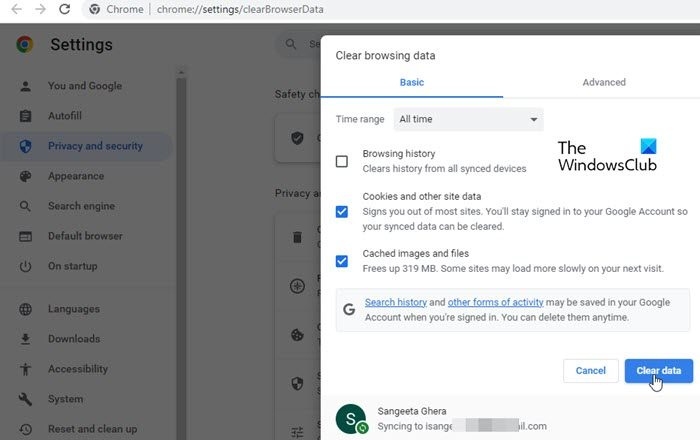
On suositeltavaa, että käyttäjä ajoittain tyhjentää selaimen välimuistin ja evästeet, koska sen laiminlyönti voi aiheuttaa kaikenlaisia ongelmia, joita esiintyy verkkosivustoilla, kuten kirjautumisongelmia, verkkosivujen latausongelmia ja joita käsitellään täällä. Välimuistin säännöllinen tyhjentäminen auttaa välttämään tarpeettomat tiedostot viemästä tilaa kiintolevyltäsi. Näin voit tyhjentää evästeet Google Chromessa, prosessi on hyvin samanlainen kuin muissa selaimissa, kuten Edge ja Firefox.
- Avaa Google Chrome ja napsauta kolmen pisteen kuvaketta oikeassa yläkulmassa.
- Valitse näkyviin tulevasta valikosta 'Asetukset'.
- Vieritä alas nähdäksesi lisää asetuksia ja löydät vaihtoehdon selaustietojen tyhjentämiseen täältä.
- Valitse Evästeet ja muut sivustotiedot ja Välimuistissa olevat kuvat ja tiedostot ja aseta aikahorisonttiksi Koko ajan.
Vieraile sen jälkeen uudelleen Google-dokumenteissa ja tarkista, onko virhe edelleen olemassa. Tarvittavat vaihtoehdot välimuistin ja evästeiden tyhjentämiseen Firefoxissa ja Edgessä löytyvät Lisäasetuksista Tietosuoja ja suojaus.
4] Poista selaimen laajennukset käytöstä
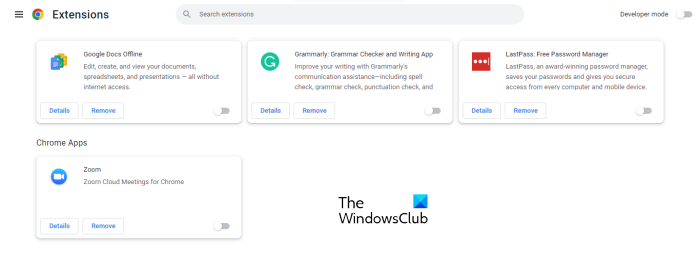
Yleinen syy tähän virheeseen on kolmannen osapuolen laajennus, joka häiritsee Google-dokumentteja. Tällaisessa tapauksessa niiden poistaminen selaimesta on paras tapa ratkaista tämä ongelma. Jos haluat selvittää, mikä laajennus on ongelmallinen, poista ne käytöstä yksitellen ja tarkista, mikä korjaa virheen. Näytämme sinulle esimerkiksi, kuinka voit poistaa selaimen laajennukset käytöstä Google Chromessa.
- Avaa Google Chrome ja napsauta kolmen pisteen kuvaketta.
- Napsauta nyt Lisää työkaluja > Laajennukset tai kirjoita osoitepalkkiin chrome://extensions.
- Tämä avaa sivun, jolla on kaikki selaimessasi tällä hetkellä käynnissä olevat laajennukset.
- Poista ne käytöstä yksitellen, kunnes löydät ongelmallisen laajennuksen, ja poista se sitten.
Jos tämän ongelman aiheutti häiritsevä selainlaajennus, tämä korjaa sen.
Edge-selainlaajennusten poistaminen käytöstä on hyvin samanlainen.
Lukea : Sähköpostien luonnos Google Docsissa
5] Varmista, että selaimellasi on pääsy Windowsin palomuuriin.
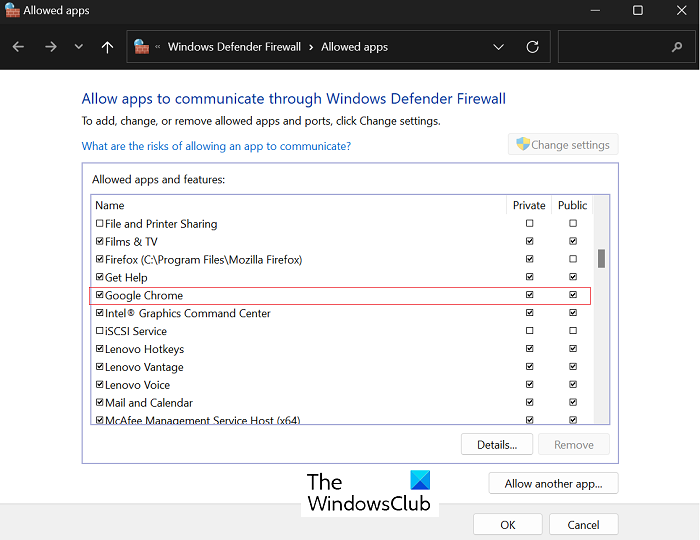
Windows-palomuurin käyttömahdollisuuden puute voi myös johtaa rajoitettuun pääsyyn tiettyihin verkkosivustoihin, joihin voi kuulua Google Docs -verkkosivusto. Windows-palomuurin käyttöoikeuden myöntäminen voi auttaa lopettamaan 'Google-dokumentit havaitsi virheen' -ongelman.
- Etsi hakupalkista 'Windows Security' ja avaa sovellus.
- Napsauta 'Palomuuri ja verkon suojaus' -välilehteä vasemmalla olevasta valikosta.
- Napsauta Salli sovellus palomuurin kautta -vaihtoehtoa. Ohjauspaneeli-välilehti avautuu.
- Napauta vaihtoehtoa muuttaaksesi asetuksia, jolloin voit valita, mille sovelluksille haluat sallia pääsyn julkisten ja yksityisten verkkojen kautta.
Etsi täältä käyttämäsi selain ja valitse Julkinen- ja Yksityinen-ruutujen valintaruudut. Napsauta OK tallentaaksesi tämän muutoksen.
kansojen nousun ikkunat 10
Miksi Google Docs -sovellus ei toimi?
Jos itse Google-dokumentit-sovellus ei avaudu, sinun kannattaa ehkä tehdä vianmääritys. Yleisimpiä vianetsintämenetelmiä ovat vakaan internetyhteyden odottaminen tai vaihtaminen, vaihtaminen toiseen selaimeen tai Google Drive -tilan hallinta.
Kuinka nollata Google Docs?
Google-dokumentit tarjoaa monia erilaisia muotoiluvaihtoehtoja, mutta jos ne koskaan hukkuvat ja haluat palata oletusasetuksiin, voit tehdä niin. Napsauta Muotoile-välilehteä > Tyhjennä muotoilu palauttaaksesi asiakirjan oletusasetukset Google-dokumenteissa. Jos haluat, että liimattu materiaali on muotoilematon, voit käyttää Liitä ilman muotoilua -vaihtoehtoa.
Toivomme, että tämä viesti on hyödyllinen.
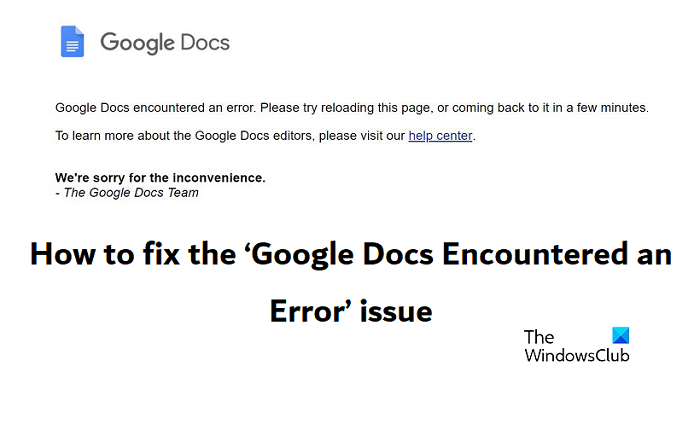





![YouTube-video jumiutuu, mutta ääni jatkuu [korjattu]](https://prankmike.com/img/youtube/87/youtube-video-freezes-but-audio-continues-fixed-1.png)






